1、将主机设定为维护模式

2、选择确定
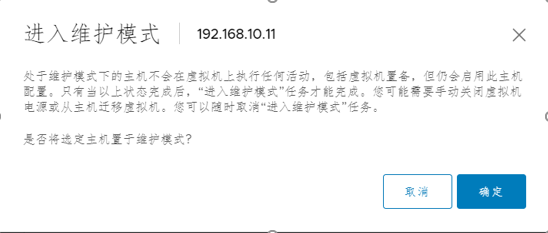
3、进入update manager 主页
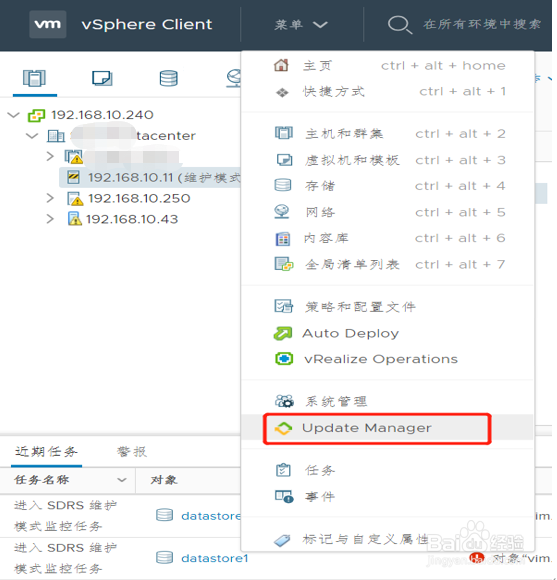
4、选择ESXI映像,并导入需要升级的esxi映像
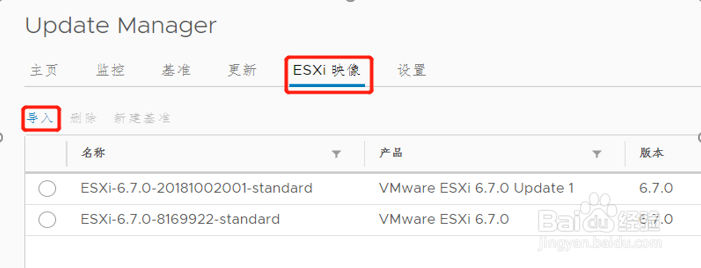
5、选择基准,新建基准,选择基准。
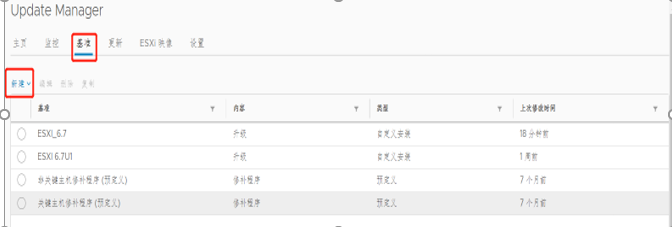
6、设定名称,内容选择升级,下一步
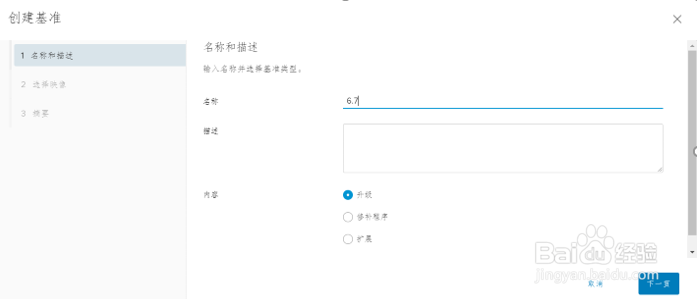
7、先择第四步上传的映像,下一步,下一步完成
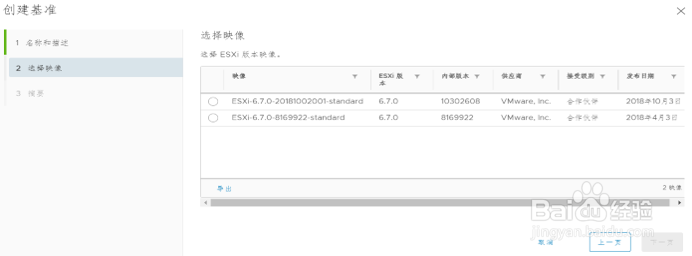
8、进入主机和集群,选择需要升级的主机,选择更新菜单,选择主机更新,选择附加基准。
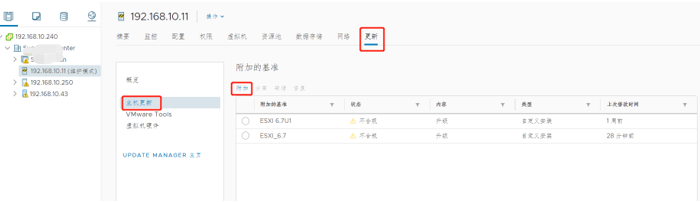
9、选择第六步创建的基准,并附加
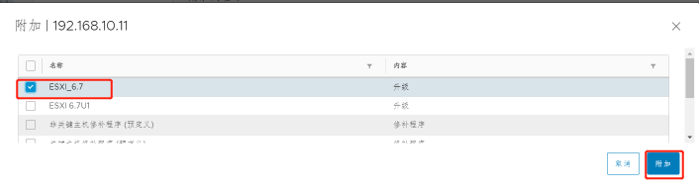
10、选择上一步附加的基准,点击修复
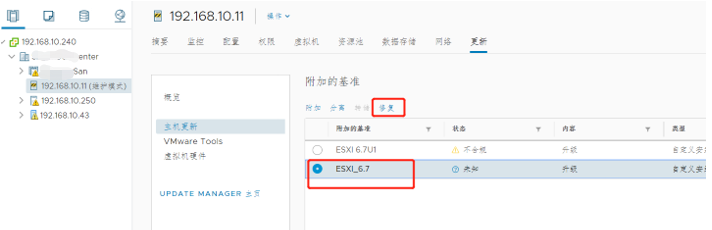
11、我接受协议,确定
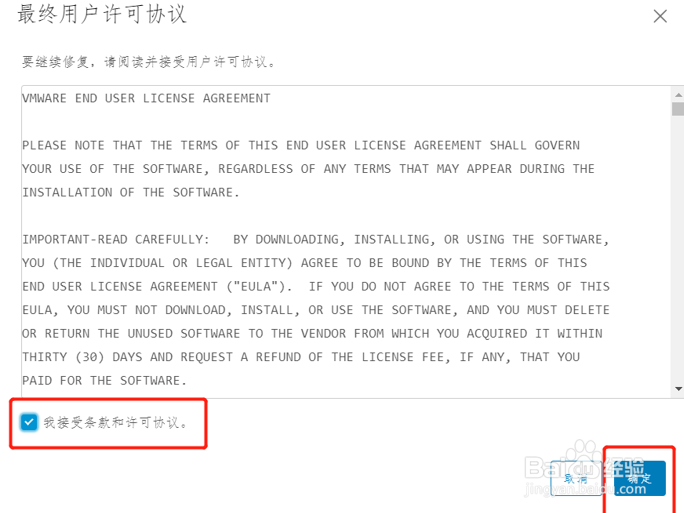
12、选择修复
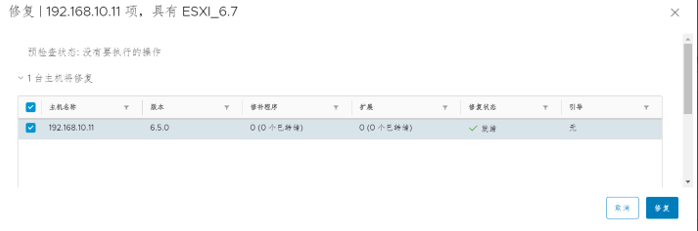
13、等待完成

时间:2024-10-23 04:34:43
1、将主机设定为维护模式

2、选择确定
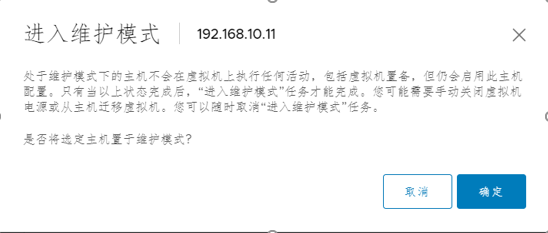
3、进入update manager 主页
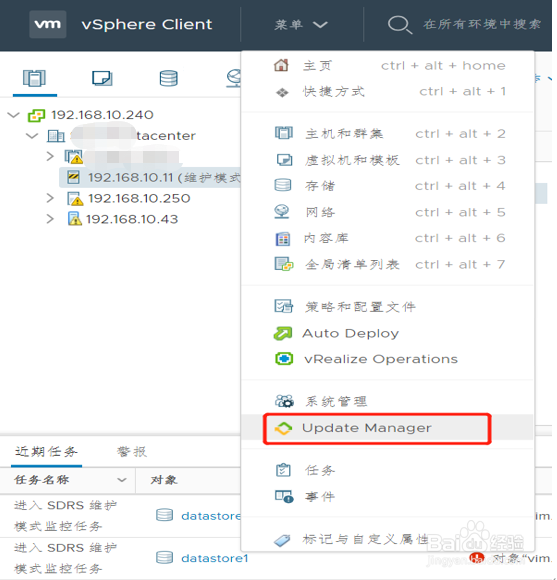
4、选择ESXI映像,并导入需要升级的esxi映像
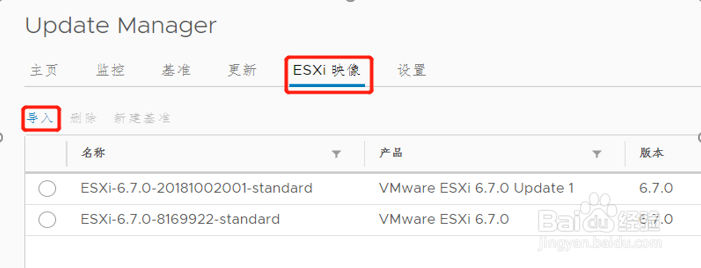
5、选择基准,新建基准,选择基准。
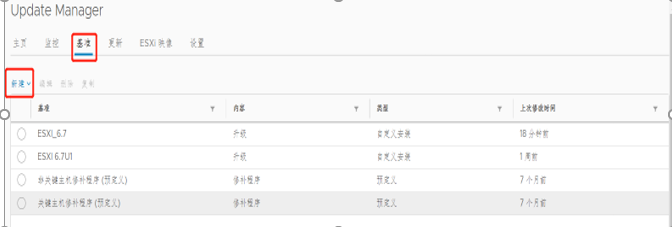
6、设定名称,内容选择升级,下一步
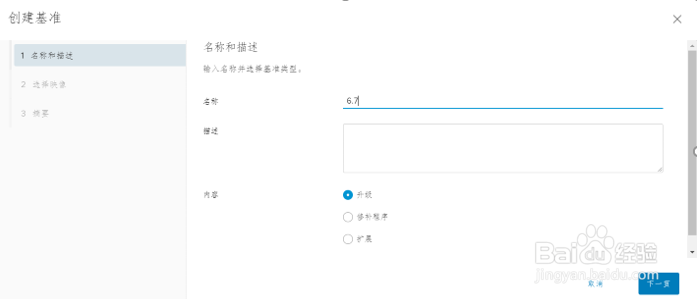
7、先择第四步上传的映像,下一步,下一步完成
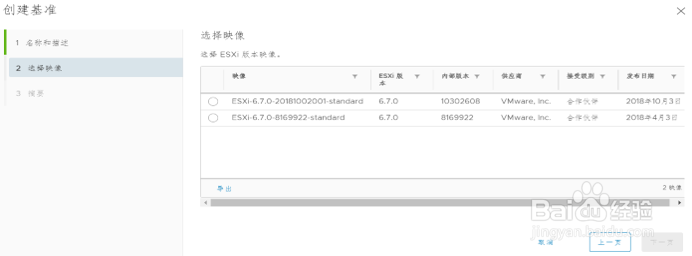
8、进入主机和集群,选择需要升级的主机,选择更新菜单,选择主机更新,选择附加基准。
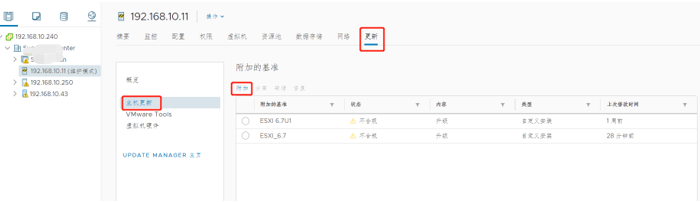
9、选择第六步创建的基准,并附加
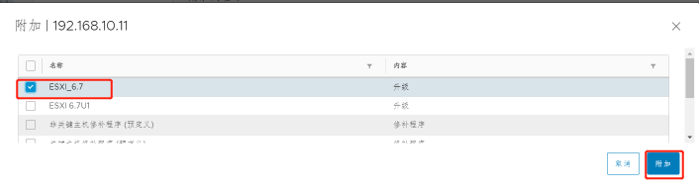
10、选择上一步附加的基准,点击修复
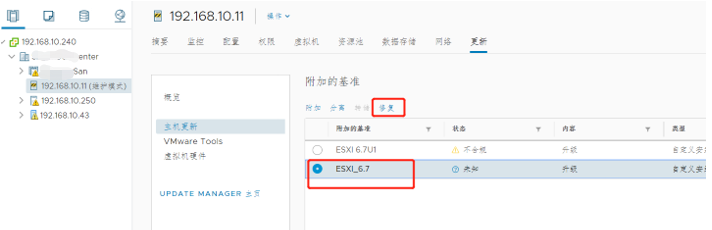
11、我接受协议,确定
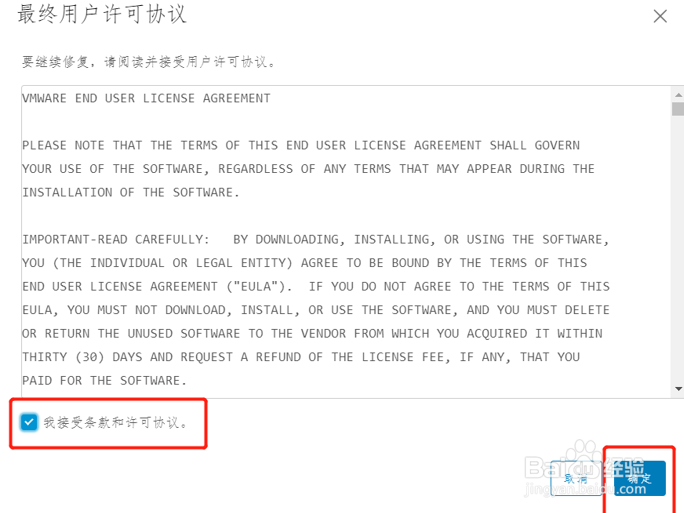
12、选择修复
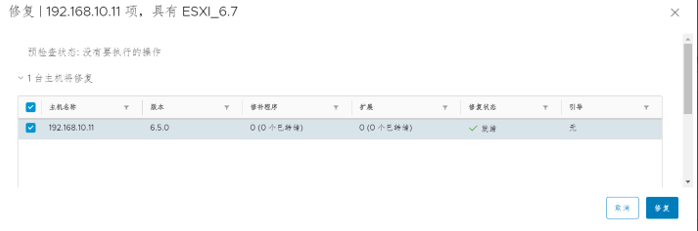
13、等待完成

